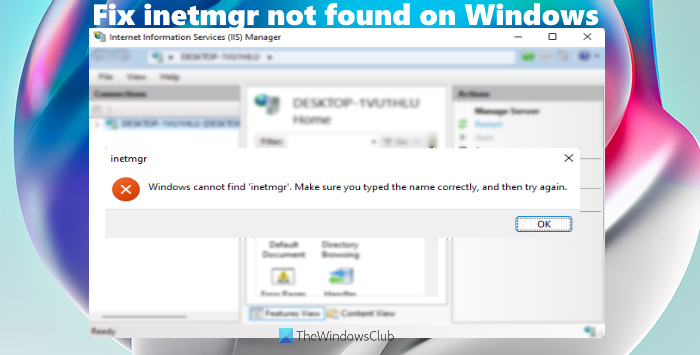In dit bericht helpen we je het probleem op te lossen waarbij je de foutmelding Windows kan inetmgr niet vinden ziet. InetMgr.exe is een uitvoerbaar bestand om de toepassing Internet Information Services (IIS) Manager in Windows 11/10 te starten. U kunt het vak Zoeken of Opdracht uitvoeren gebruiken (met de sneltoets Win+R) en de opdracht inetmgr typen om het venster IIS Manager te openen. Sommige gebruikers hebben echter gemeld dat een dergelijke opdracht niet werkt op hun Windows-computers omdat het bestand InetMgr.exe ontbreekt of beschadigd is. Als u ook met hetzelfde probleem wordt geconfronteerd, kan dit bericht helpen.
Waar bevindt zich InetMgr.exe?
Om het bestand InetMgr.exe te vinden, moet u dit pad volgen:
C:\Windows\System32\inetsrv
Onder de map inetsrv ziet u de IIS Manager ( InetMgr.exe) toepassingsbestand. Als het bestand InetMgr.exe daar echter niet aanwezig is, betekent dit hoogstwaarschijnlijk dat de IIS Manager-toepassing niet op uw computer is geïnstalleerd of ingeschakeld. Of er kan een andere reden voor zijn. In een dergelijke situatie moet u eerst dat probleem oplossen om toegang te krijgen tot het bestand InetMgr.exe. De oplossingen die in dit bericht worden behandeld, helpen je daarbij.
Repareer inetmgr niet gevonden op Windows 11/10
Als je ziet dat Windows kan inetmgr niet vinden foutmelding op uw Windows 11/10-computer, dan kunt u de volgende suggesties proberen:
Schakel IIS Manager in met Windows FeaturesEnable IIS Manager met Windows PowerShell Schakel het antivirusprogramma tijdelijk uit.
Laten we eens kijken naar deze oplossingen.
1] IIS-beheer inschakelen met Windows-functies
Er zijn veel optionele functies van Windows voor servers, zakelijke netwerken, enz. Hoewel sommige functies al zijn ingeschakeld of ingeschakeld, zijn andere dat niet. Het is mogelijk dat IIS Manager niet is ingeschakeld op uw computer waardoor u met dit probleem wordt geconfronteerd. U moet dus IIS Manager inschakelen met Windows-functies. Dit zijn de stappen:
Klik op het zoekvak van uw Windows 11/10-computer Typ Windows-functies Druk op de Enter-toets om het venster Windows-functies te openen. Mogelijk moet u wachten tot alle functies in dat vak zijn geladen. Zoek en selecteer nu de optie Internet Information Services Klik op de knop OK. Hierna zal Windows de wijzigingen toepassen. Ten slotte start u uw computer opnieuw op en Windows zal uw computer bijwerken.
Nu zou u de opdracht inetmgr moeten kunnen gebruiken om de IIS Manager-toepassing te openen.
2] IIS-beheer inschakelen met Windows PowerShell
U kunt IIS Manager ook inschakelen of installeren met behulp van Windows PowerShell door een enkele opdracht uitvoeren. Volg deze stappen:
Klik op het zoekvak van uw Windows 11/10-computerType powershellKlik met de rechtermuisknop op de Windows PowerShell-optieKlik op de optie Uitvoeren als beheerderIn het Windows PowerShell-venster typt u de volgende opdracht en voert u deze uit:Enable-WindowsOptionalFeature-Online-FeatureName IIS-ManagementConsole-All
Daarna moet u mogelijk uw computer opnieuw opstarten. Voer nu de opdracht inetmgr uit en het zou kunnen werken.
3] Schakel het antivirusprogramma tijdelijk uit
Het is mogelijk dat het antivirusprogramma dat op uw computer is geïnstalleerd de IIS Manager-toepassing verstoort waardoor u de IIS Manager-toepassing niet kunt installeren of starten. Schakel in een dergelijk geval eerst uw antivirusprogramma tijdelijk uit. Voer daarna de opdracht inetmgr uit. Als de opdracht niet werkt, probeer dan de IIS Manager-toepassing te installeren met behulp van de opties die hierboven in dit bericht zijn beschreven, en voer vervolgens de opdracht uit.
Ik hoop dat iets zal helpen.
Hoe doe je dat? Ik schakel inetmgr in Windows 11/10 in?
Of je nu de inetmgr-opdracht wilt inschakelen op een Windows 10-of Windows 11-computer, de opties voor beide besturingssystemen zijn hetzelfde. U kunt de hulp van het vak Windows-functies of Windows PowerShell gebruiken om de opdracht inetmgr in te schakelen. Met beide opties kunt u optionele functies van Windows installeren, inclusief de IIS Manager-toepassing. De stapsgewijze procedure om het inetmgr-commando met beide opties in te schakelen, wordt ook door ons behandeld in dit bericht hierboven.
Lees het volgende: De geïnstalleerde versie van IIS controleren op een Windows-computer.